Создание таблицы.
Таблица состоит из n столбцов (n >=1) и m строк (m>=1)
Основной структурный элемент таблицы - ячейка, т. е. фрагмент документа на пересечении сроки и столбца.
Ячейка таблицы может состоять из нескольких строк (абзацев), может содержать рисунки и рисованные объекты; текст ячейки можноформатировать по обычным правилам.
Вопросы:
1. Сколько строк в данной таблице?
2. Сколько столбцов в данной таблице?
3. Сколько ячеек в данной таблице?
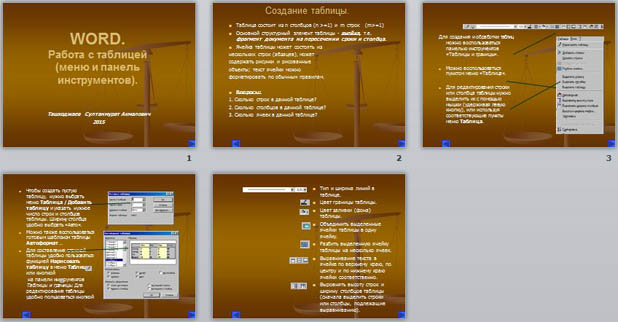
Для создания и обработки таблиц можно воспользоваться панелью инструментов «Таблицы и границы».
Можно воспользоваться пунктом меню «Таблица».
Для редактирования строки или столбца таблицы нужно выделить их с помощью мышки (удерживая левую кнопку), или используя соответствующие пункты меню Таблица.
Чтобы создать пустую таблицу, нужно выбрать меню Таблица / Добавить таблицу и указать нужное число строк и столбцов таблицы. Ширину столбца удобно выбрать «Авто».
Можно также воспользоваться готовым шаблоном таблицы Автоформат...
Для составления сложной таблицы удобно пользоваться функцией Нарисовать таблицу в меню Таблица, или кнопкой на панели инструментов Таблицы и границы. Для редактирования таблицы удобно пользоваться кнопкой.

 Получите свидетельство
Получите свидетельство Вход
Вход




 =1) и m строк ( m=1) Основной структурный элемент таблицы - ячейка, т.е. фрагмент документа на пересечении сроки и столбца. Ячейка таблицы может состоять из нескольких строк (абзацев), может содержать рисунки и рисованные объекты; текст ячейки можно форматировать по обычным правилам. Вопросы: 1. Сколько строк в данной таблице? 2. Сколько столбцов в данной таблице? 3. Сколько ячеек в данной таблице? " width="640"
=1) и m строк ( m=1) Основной структурный элемент таблицы - ячейка, т.е. фрагмент документа на пересечении сроки и столбца. Ячейка таблицы может состоять из нескольких строк (абзацев), может содержать рисунки и рисованные объекты; текст ячейки можно форматировать по обычным правилам. Вопросы: 1. Сколько строк в данной таблице? 2. Сколько столбцов в данной таблице? 3. Сколько ячеек в данной таблице? " width="640"
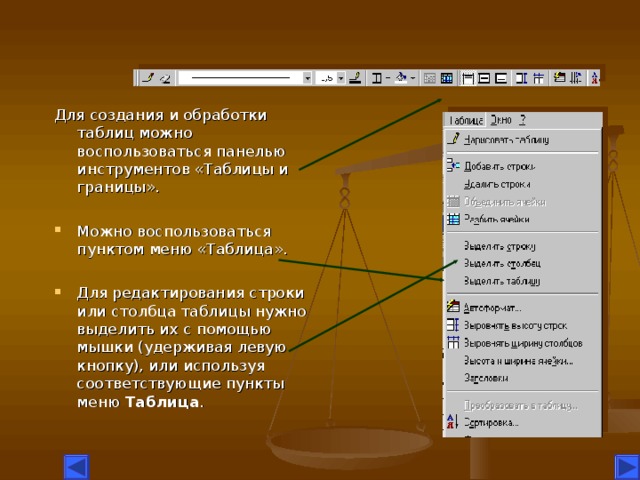

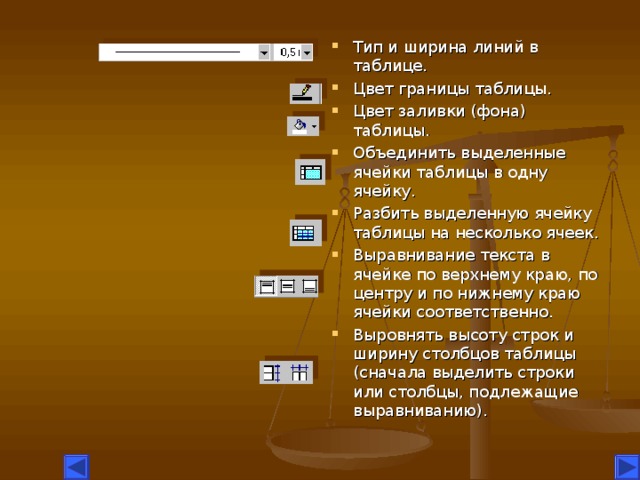









 Презентация к уроку информатики "Word. Работа с таблицей" (0.13 MB)
Презентация к уроку информатики "Word. Работа с таблицей" (0.13 MB)
 0
0 358
358 49
49 Нравится
0
Нравится
0


